2015.5 OPEL VIVARO B sat nav
[x] Cancel search: sat navPage 115 of 151

Sistemul de navigaţie115
Informaţii despre ţară
Această funcţie vă permite să
verificaţi informaţiile despre ţară şi legislaţia pentru locaţia curentă.
La afişarea ecranului Where am I?
(Unde mă aflu?) , apăsaţi Opţiuni,
urmat de Informaţii despre ţară de pe
ecranul de afişare.
Această opţiune de meniu conţine
următoarele informaţii:
■ Limite de viteză
■ Prefixul telefonic al ţării (prefixul pentru apelare internaţională,
de ex. +49)
■ Numărul de urgenţă (de ex. 112)
■ Restricţii legale, de ex.: ◆ Cerinţele de echipare aautovehiculului, de ex. triunghiul
reflectorizant, trusa de prim-
ajutor, extinctorul, becurile de
rezervă, vesta reflectorizantă etc.
◆ Legislaţia referitoare la faruri
◆ Nivelul maxim de alcool în sânge◆ Legislaţia referitoare la lanţurile
de zăpadă
◆ Legislaţia referitoare la anvelopele de iarnăAjutor în apropiere
Această funcţie vă permite să căutaţi
asistenţă în apropierea locului în care
vă aflaţi în prezent.
Când se afişează ecranul Where am
I? (Unde mă aflu?) , apăsaţi Ajutor în
apropiere de pe ecranul de afişare.
Această opţiune de meniu conţine următoarele informaţii:
■ Reparaţii auto în zonă (Servicii de
reparaţii pentru autovehicule)
■ Servicii de sănătate în zonă
(Servicii medicale şi de urgenţă)
■ Poliţie în zonă (Staţii de poliţie)
■ Staţie de alimentare cu combustibil
în zonă (Staţii de alimentare cu
combustibil)
Selectaţi opţiunea adecvată pentru
accesarea unei liste de puncte de
interes locale (POI).Pentru informaţii referitoare la puncte de interes (POI), consultaţi
(NAVI 50) "Introducerea destinaţiei"
3 97.
CAMERE DE SECURITATE
TomTom
CD35 BT USB NAVI
Sistemul poate furniza alerte privind
prezenţa camerelor video de
siguranţă sau de supraveghere viteză
de pe traseu. Pentru diverse opţiuni,
selectaţi TomTom Safety Cameras
(Camere video de siguranţă
TomTom) în meniul principal:Report safety camera (Raportare
camere video de siguranţă)
Dacă sistemul nu indică o cameră
aflată pe traseu, detaliile despre
această cameră pot fi introduse
manual, selectând Report safety
camera (Raportare camere video de
siguranţă) .
Tipul de cameră trebuie introdus (fixă sau mobilă). Sistemul deschide o
pagină cu hărţi; utilizaţi comenzile
Page 117 of 151
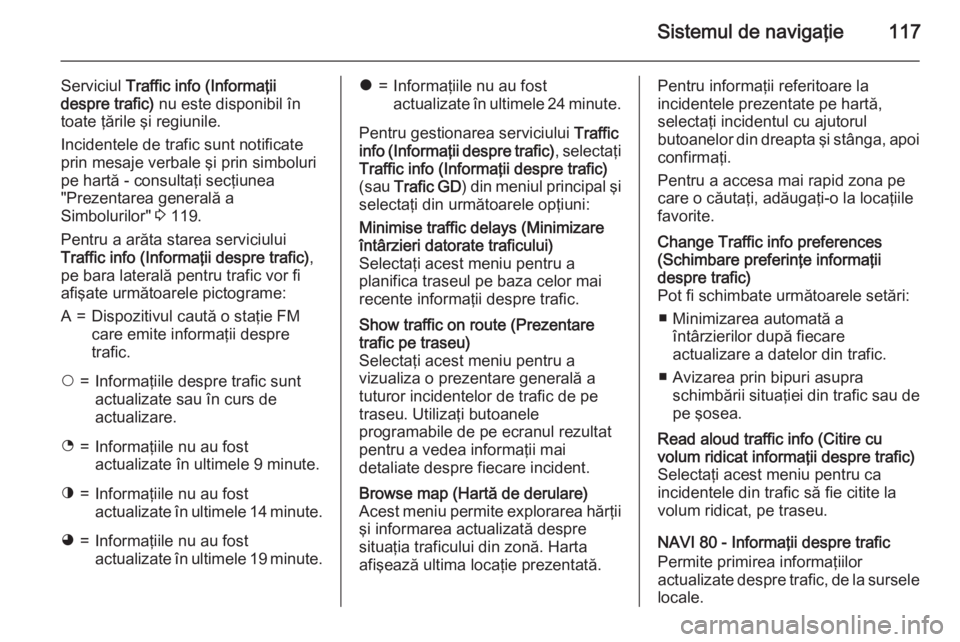
Sistemul de navigaţie117
Serviciul Traffic info (Informaţii
despre trafic) nu este disponibil în
toate ţările şi regiunile.
Incidentele de trafic sunt notificate
prin mesaje verbale şi prin simboluri
pe hartă - consultaţi secţiunea
"Prezentarea generală a
Simbolurilor" 3 119.
Pentru a arăta starea serviciului
Traffic info (Informaţii despre trafic) ,
pe bara laterală pentru trafic vor fi afişate următoarele pictograme:A=Dispozitivul caută o staţie FM
care emite informaţii despre
trafic.$=Informaţiile despre trafic sunt
actualizate sau în curs de
actualizare.%=Informaţiile nu au fost
actualizate în ultimele 9 minute.^=Informaţiile nu au fost
actualizate în ultimele 14 minute.&=Informaţiile nu au fost
actualizate în ultimele 19 minute.*=Informaţiile nu au fost
actualizate în ultimele 24 minute.
Pentru gestionarea serviciului Traffic
info (Informaţii despre trafic) , selectaţi
Traffic info (Informaţii despre trafic)
(sau Trafic GD ) din meniul principal şi
selectaţi din următoarele opţiuni:
Minimise traffic delays (Minimizare
întârzieri datorate traficului)
Selectaţi acest meniu pentru a
planifica traseul pe baza celor mai
recente informaţii despre trafic.Show traffic on route (Prezentare
trafic pe traseu)
Selectaţi acest meniu pentru a
vizualiza o prezentare generală a
tuturor incidentelor de trafic de pe
traseu. Utilizaţi butoanele
programabile de pe ecranul rezultat
pentru a vedea informaţii mai
detaliate despre fiecare incident.Browse map (Hartă de derulare)
Acest meniu permite explorarea hărţii
şi informarea actualizată despre
situaţia traficului din zonă. Harta
afişează ultima locaţie prezentată.Pentru informaţii referitoare la
incidentele prezentate pe hartă,
selectaţi incidentul cu ajutorul
butoanelor din dreapta şi stânga, apoi
confirmaţi.
Pentru a accesa mai rapid zona pe
care o căutaţi, adăugaţi-o la locaţiile
favorite.Change Traffic info preferences
(Schimbare preferinţe informaţii
despre trafic)
Pot fi schimbate următoarele setări:
■ Minimizarea automată a întârzierilor după fiecare
actualizare a datelor din trafic.
■ Avizarea prin bipuri asupra schimbării situaţiei din trafic sau depe şosea.Read aloud traffic info (Citire cu
volum ridicat informaţii despre trafic) Selectaţi acest meniu pentru ca
incidentele din trafic să fie citite la
volum ridicat, pe traseu.
NAVI 80 - Informaţii despre trafic
Permite primirea informaţiilor
actualizate despre trafic, de la sursele locale.
Page 118 of 151

118Sistemul de navigaţie
Din pagina de pornire, apăsaţi
MENIU , apoi Sistemul de navigaţie ,
urmat de Trafic/Trafic GD de pe
ecranul de afişare.
Sistemul de navigaţie indică
incidentele din trafic cu mesaje
vocale, bara cu informaţii despre
trafic şi, de asemenea, prin afişarea
simbolurilor de pe hartă.
Consultaţi "Prezentare generală a
simbolurilor" 3 119.
Sistemul primeşte actualizări la
aprox. fiecare 15 minute, iar
incidentele din trafic sunt prezentate
numai pentru drumurile principale.
Serviciul Trafic se numeşte Trafic
GD dacă a fost activat un abonament
la serviciile ÎN DIRECT. Cu Trafic
GD , actualizările se primesc la aprox.
fiecare 3 minute, iar incidentele din
trafic sunt prezentate şi pentru
drumurile secundare.
Pentru informaţii suplimentare,
consultaţi (NAVI 80) "Servicii ÎN
DIRECT" din secţiunea "Utilizarea"
3 77.În funcţie de situaţia traficului curent,
bara cu informaţii din trafic poate
include următoarele informaţii:
■ Întârzieri masive pe traseu (precizate în minute)
■ Situaţie necunoscută sau nedeterminată (gri)
■ Trafic lent (portocaliu)
■ Ambuteiaj (roşu)
■ Trafic staţionar sau drum închis (roşu închis)
■ Distanţa până la următorul incident
(în km/mile)
Pentru gestionarea serviciului de
Informaţii despre trafic, selectaţi din
următoarele opţiuni:
■ Minimizare întârzieri
Modificaţi călătoria pe baza celor
mai recente informaţii despre trafic.
■ Afişare trafic acasă/serviciu
Selectaţi Acasă/serviciu sau
Serviciu/acasă pentru a afişa o
prezentare generală a tuturor
incidentelor din trafic pe traseul
dumneavoastră acasă/serviciu.Pentru a schimba adresele acasă/
serviciu, selectaţi Schimbare
acasă/serviciu şi actualizaţi prin
introducerea de la tastatură.
■ Afişare trafic de pe traseu
Afişează o prezentare generală cu
toate incidentele rutiere de pe
traseul curent. Apăsaţi
pictogramele incidentelor pentru
informaţii mai detaliate.
■ Explorare hartă
Selectaţi pentru a explora harta şi a
rămâne la curent cu situaţia
traficului din zonă.
Harta afişează ultima locaţie
căutată. Apăsaţi pictogramele
incidentelor pentru informaţii mai
detaliate.
■ Citeşte cu voce tare informaţiile
despre trafic de pe traseu
Activează ghidarea vocală pentru
informaţiile despre trafic.Setările serviciilor de trafic
Selectaţi Setări din trafic şi bifaţi
caseta din dreptul preferinţei cerute
(de ex. minimizare automată a
Page 120 of 151
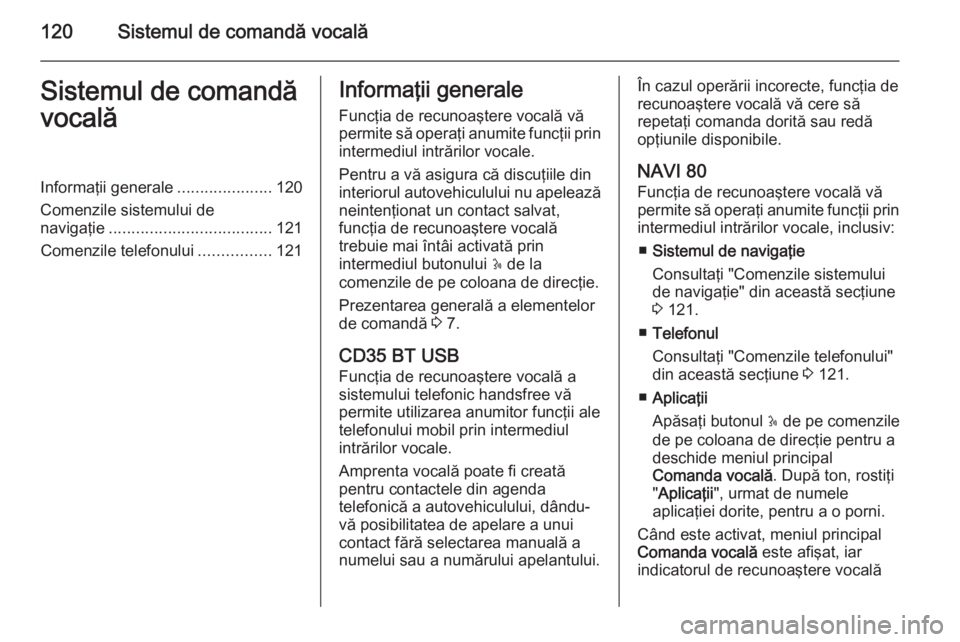
120Sistemul de comandă vocalăSistemul de comandă
vocalăInformaţii generale .....................120
Comenzile sistemului de
navigaţie .................................... 121
Comenzile telefonului ................121Informaţii generale
Funcţia de recunoaştere vocală vă
permite să operaţi anumite funcţii prin
intermediul intrărilor vocale.
Pentru a vă asigura că discuţiile din
interiorul autovehiculului nu apelează neintenţionat un contact salvat,
funcţia de recunoaştere vocală
trebuie mai întâi activată prin
intermediul butonului 5 de la
comenzile de pe coloana de direcţie.
Prezentarea generală a elementelor
de comandă 3 7.
CD35 BT USB
Funcţia de recunoaştere vocală a
sistemului telefonic handsfree vă
permite utilizarea anumitor funcţii ale
telefonului mobil prin intermediul
intrărilor vocale.
Amprenta vocală poate fi creată
pentru contactele din agenda
telefonică a autovehiculului, dându-
vă posibilitatea de apelare a unui
contact fără selectarea manuală a
numelui sau a numărului apelantului.În cazul operării incorecte, funcţia de
recunoaştere vocală vă cere să
repetaţi comanda dorită sau redă
opţiunile disponibile.
NAVI 80 Funcţia de recunoaştere vocală vă
permite să operaţi anumite funcţii prin intermediul intrărilor vocale, inclusiv:
■ Sistemul de navigaţie
Consultaţi "Comenzile sistemului
de navigaţie" din această secţiune
3 121.
■ Telefonul
Consultaţi "Comenzile telefonului"
din această secţiune 3 121.
■ Aplicaţii
Apăsaţi butonul 5 de pe comenzile
de pe coloana de direcţie pentru a
deschide meniul principal
Comanda vocală . După ton, rostiţi
" Aplicaţii ", urmat de numele
aplicaţiei dorite, pentru a o porni.
Când este activat, meniul principal
Comanda vocală este afişat, iar
indicatorul de recunoaştere vocală
Page 121 of 151

Sistemul de comandă vocală121
din colţul din dreapta sus indică
starea sistemului şi nivelurile de
optimizare:Verde=recunoaştere
vocală optimăPortocaliu=recunoaştere
vocală bunăRoşu=recunoaştere
vocală medieMicrofon é=Sistemul este gata să
primească o comandă
vocalăDifuzor l=Instrucţiunile vocale
sunt date în prezent de
sistemSe încarcă
pictograma=Se încarcă datele
Comenzile sistemului de
navigaţie
NAVI 80
Activarea recunoaşterii vocale
Pentru activarea funcţiei de
recunoaştere vocală:
Apăsaţi butonul 5 de pe comenzile de
pe coloana de direcţie pentru a
deschide meniul principal Comanda
vocală .
După ton, rostiţi " Destinaţie" pentru a
introduce o adresă nouă. Rostiţi
" Adresă ", apoi rostiţi destinaţia
completă a noii adrese (număr,
numele străzii, oraşul de destinaţie).
Se afişează adresa recunoscută de
sistem. Confirmaţi destinaţia când vi
se solicită acest lucru, pentru a
începe ghidarea.
Ca alternativă, după ton, rostiţi
" Destinaţii recente " pentru accesarea
unei liste a celor mai recente
destinaţii introduse şi selectaţi
destinaţia dorită.
Pentru informaţii suplimentare,
consultaţi (NAVI 80) "Introducerea
destinaţiei" din secţiunea "Sistemul
de navigaţie" 3 97.Comenzile telefonului
CD35 BT USB
Crearea amprentelor vocale
În plus faţă de nume şi numere,
amprentele vocale pot fi create când
sunt adăugate contacte noi în agenda telefonică a autovehiculului.
Consultaţi "Operarea" din secţiunea
"Telefon" 3 133.
Amprentele vocale pot fi de
asemenea adăugate sau modificate
ulterior prin selectarea următoarelor
meniuri şi opţiuni:
■ Gestionarea directorului ,
■ Vehicle phonebook (Agendă
telefonică autovehicul) ,
■ Modify this contact (Modifică acest
contact) .
Selectaţi contactul care va fi modificat
din lista de contacte, apoi selectaţi
următoarele opţiuni ale meniului prin
răsucirea şi apăsarea butonului
rotativ:
Page 122 of 151

122Sistemul de comandă vocală
■(voice tag) (amprentă vocală) ,
■ Launch voice tag recording
(Lansare înregistrare amprente
vocale) ,
Când vi se solicită să înregistraţi o
amprentă vocală, vorbiţi după
emiterea tonului. Printr-un mesaj vi se va solicita repetarea amprentei
vocale. Dacă sistemul nu recunoaşte
amprenta vocală repetată, acesta vă
va solicita să o repetaţi încă o dată.
Un mesaj vă va confirma că amprenta
vocală a fost înregistrată cu succes.
După finalizarea înregistrării,
asiguraţi-vă că amprenta vocală este
memorată împreună cu alte detalii de contact, selectând Memorise
(Memorare) .
Activarea recunoaşterii vocale
Pentru activarea funcţiei de
recunoaştere vocală:
Apăsaţi butonul 5 din comenzile de
pe coloana de direcţie
După emiterea tonului, repetaţi
eticheta vocală înregistrată anterior
pentru contactul dorit, pentru a iniţia
procesul de apelare.Rostiţi clar eticheta vocală,
de exemplu nu pronunţaţi "Call"
înainte de eticheta vocală.
Dacă sistemul nu recunoaşte
amprenta vocală, va apărea un mesaj
care vă va cere să o repetaţi. Dacă
amprenta vocală tot nu este
recunoscută, va fi redată lista de
amprente vocale înregistrate.
Repetaţi amprenta vocală dorită
atunci când este redată, pentru a
iniţia procesul de apelare.
În cazul în care sistemul tot nu
recunoaşte amprenta vocală, funcţia
de recunoaştere vocală va fi
dezactivată automat.
NAVI 80 Activarea recunoaşterii vocale
Pentru activarea funcţiei de
recunoaştere vocală:
Apăsaţi butonul 5 de pe comenzile de
pe coloana de direcţie pentru a
deschide meniul principal Comanda
vocală .După ton, rostiţi " Telefon" pentru
accesarea meniului telefonului.
Rostiţi numele un contact salvat sau
un număr de telefon. Contactul dorit
apare pe afişaj când este înregistrat
de sistem.
Rostiţi " Apelare " pentru a iniţia
procesul de formare a numărului.
Rostiţi " Ştergere " pentru a anula
introducerea şi a reîncerca.
Ca alternativă, pentru a iniţia un apel
direct din meniul principal Comanda
vocală , apăsaţi butonul 5 şi rostiţi
numele unui contact salvat sau un
număr de telefon.
Page 124 of 151

124Telefonul9Avertisment
Telefoanele mobile afectează
mediul înconjurător. Din acest
motiv, au fost întocmite
reglementări de siguranţă cu care
trebuie să vă familiarizaţi înainte
de a folosi telefonul.
Funcţia Bluetooth
Portalul pentru telefon este certificat
de Bluetooth Special Interest Group
(SIG).
Informaţii suplimentare despre
această specificaţie veţi găsi pe
internet la http://www.bluetooth.com
Comenzile telefonului
Cele mai importante comenzi ale
telefonului sunt următoarele:
Comenzile sistemului Infotainment
sau de pe coloana de direcţie:
■ Butonul 6TEL
- sau -
■ Butonul TEL
- sau -
■ TELEFON de la ; Ecranul
meniului de pornire (NAVI 50)
- sau -
TELEFON de la Ecranul meniului
PRINCIPAL (NAVI 80)
Apăsaţi pentru a deschide meniul
Phone (Telefon) .
Comenzile de pe coloana de direcţie: ■ 7, 8 : Preluare apel, încheiere/
respingere apel.
- sau -
■ MODE/OK : Preluare apel,
încheiere/respingere apel,
confirmare acţiune.
■ 5: Activare/dezactivare
recunoaştere vocală.În funcţie de sistemul Infotainment,
unele funcţii ale sistemului de telefon
handsfree pot fi utilizate şi prin
intermediul recunoaşterii vocale
3 121.
Funcţionarea ecranului de
afişare
R15 BT USB, R16 BT USB,
CD16 BT USB, CD18 BT USB -
Funcţionarea ecranului de afişare
■ Pentru deplasare în sus/jos pe afişaj: Rotiţi butonul rotativ OK.
■ Pentru confirmarea acţiunilor: Apăsaţi butonul rotativ OK.
■ Pentru anularea acţiunilor (şi revenirea la meniul anterior):
Apăsaţi butonul /.
Page 125 of 151

Telefonul125
CD35 BT USB - Funcţionarea
ecranului de afişare
■ Pentru deplasare în sus/jos pe afişaj: Rotiţi butonul rotativ central.
■ Pentru confirmarea acţiunilor: Apăsaţi butonul rotativ central.
■ Pentru anularea acţiunilor (şi revenirea la meniul anterior):
Apăsaţi butonul /.
NAVI 50 - Funcţionarea ecranului de afişare
Pentru accesarea ecranului meniului
Telefonului, apăsaţi butonul
Acasă ;, urmat de TELEFON de pe
ecranul de afişare.
Sunt disponibile următoarele
submeniuri:
■ Agenda telefonică
■ Listele de apelare
■ Apelare număr
Pentru a comuta între submeniuri,
apăsaţi S din colţul din stânga, sus.■ Pentru deplasare în sus/jos pe
afişaj: Apăsaţi R sau S.
■ Pentru confirmarea acţiunilor: Apăsaţi butonul OK.
■ Pentru anularea acţiunilor (şi revenirea la meniul anterior):
Apăsaţi r.
NAVI 80 - Funcţionarea ecranului de afişare
Pentru accesarea meniului "Telefon"
de la pagina de pornire, apăsaţi
MENIU , urmat de Telefonul de pe
ecranul de afişare.
Sunt disponibile următoarele
submeniuri:
■ Agenda telefonică
■ Jurnaluri apeluri
■ Apelarea unui număr
■ Mesagerie vocală
■ Setări■ Pentru deplasare în sus/jos pe
afişaj: Apăsaţi 4 sau 1.
■ Pentru anularea acţiunilor (şi/sau revenirea la meniul anterior):
Apăsaţi r.
■ Pentru a deschide un meniu pop-up
( de ex. pentru a adăuga contacte la
o listă de favorite): Apăsaţi <
Notă
Favoritele pot fi accesate în orice moment prin apăsarea f de pe
pagina de pornire.
Tastatura de operare de pe
afişaj
R15 BT USB, R16 BT USB,
CD16 BT USB, CD18 BT USB -
Tastaturile de operare de pe afişaj
Pentru deplasarea în cadrul afişajului
şi introducerea caracterelor folosind
tastatura numerică afişată pe ecranul de afişare: Rotiţi şi apăsaţi butonul
rotativ OK.
Intrările pot fi corectate în timpul
introducerii cu ajutorul caracterului ←
de pe tastatură.